Раніше ми розглянули зміна форми кінчика пензля. У цьому матеріалі ми навчимося керувати наборами кистей (Brush Preset) за допомогою контекстного меню.
Крім того, є кілька варіантів відображення встановлених кистей в панелі, нижче я покажу кілька прикладів.
Крім усього іншого, ви можете легко управляти списком завантаження кистей, збереження і заміни їх в видимій частині списку, або додаванні до списку існуючої колекції кистей.
Про все це, і ще багато іншого, піде мова нижче.
Ось як виглядає контекстне меню управління наборами кистей в Photoshop SC6, про всяк випадок наводжу російську і англійську версію:
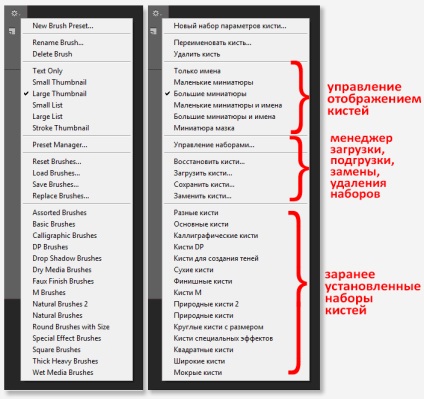
Управління відображенням кистей
Як ви бачили, в менеджері відображення кистей є кілька пунктів, це:
- тільки імена
- маленькі мініатюри
- великі мініатюри
- Маленькі мініатюри і імена
- Великі мініатюри та імена
- Мініатюра мазка
Ось як це виглядає, по пунктах:
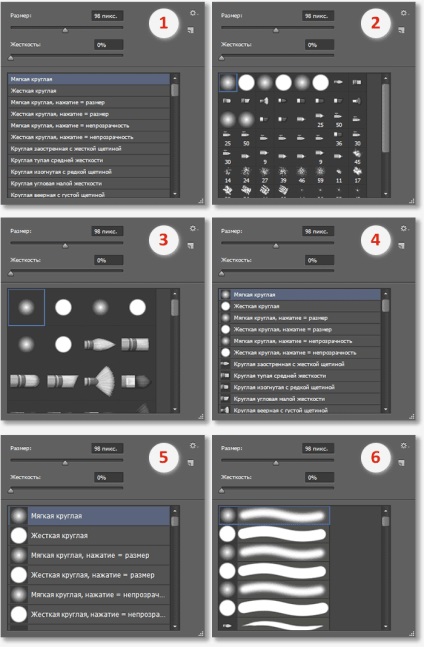
Менеджер завантаження наборів кистей
Тепер розглянемо наступну групу команд меню. Це менеджер завантаження наборів:
- відновити кисті
- Завантажити кисті
- зберегти кисті
- замінити кисті
По першому пункту ніби все зрозуміло, якщо клікнути по цьому пункту, то Photoshop відновить набори за замовчуванням.
Пункт "Завантажити кисті" завантажує кисті? наявні на комп'ютері, наприклад, викачані з інтернету. При натисканні на неї з'являється вікно вибору папки з набором кистей файлами ABR, вибираєте набір, двічі клікаєте по ньому, і набір подргужается до вже наявних кистей:
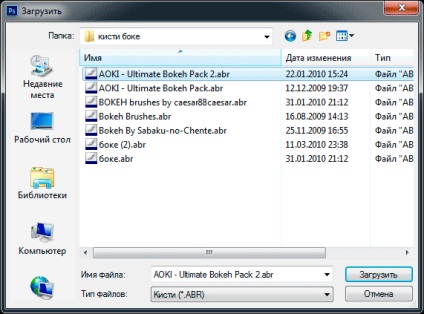
Пункт "Зберегти кисті" зберігає всі кисті, наявні в стеці, в зазначену папку на комп'ютер.
А пункт "Замінити кисті" робить те ж, що і "Завантажити кисті", з тією відмінністю, що він не завантажує кисті до наявних, а замінює наявні кисті на кисті з обраного набору.
Заздалегідь встановлені набори
В Photoshop є заздалегідь встановлені набори кистей, і розташовані вони в папці
C: \ Program Files \ Adobe \ Adobe Photoshop CS6 (64 Bit) \ Presets \ Brushes, ці набори відображаються в контекстному меню. Ви можете самостійно завантажити файл ABR в цю папку, тоді і він буде відображатися в списку. Але щоб вони відображалися, слід перезапустити PHotoshop. Для прикладу я завантажив в цю папку два набори, "Пензлі приклад 1.abr" і "Пензлі приклад 1.abr", дивіться, що вийшло:
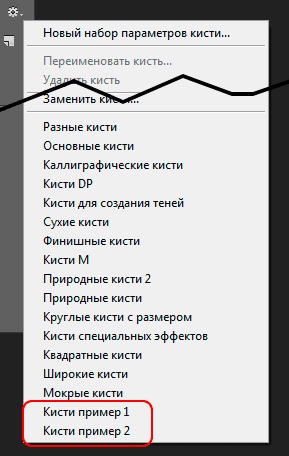
Якщо я натисну на будь-який рядок з цього списку, то набір кистей, наявний в стеці Photoshop`а, буде замінений набором зі списку.
У наступному матеріалі ми розглянемо режими накладення кистей.
Заздалегідь вдячний, Дмитро.
QR-код для установки:
Схожі матеріали:


За допомогою кисті, яку ми створимо в даному уроці, ви можете додати бульбашки до водної поверхні або, наприклад, бульбашки повітря, вмёрзшіе в лід.

